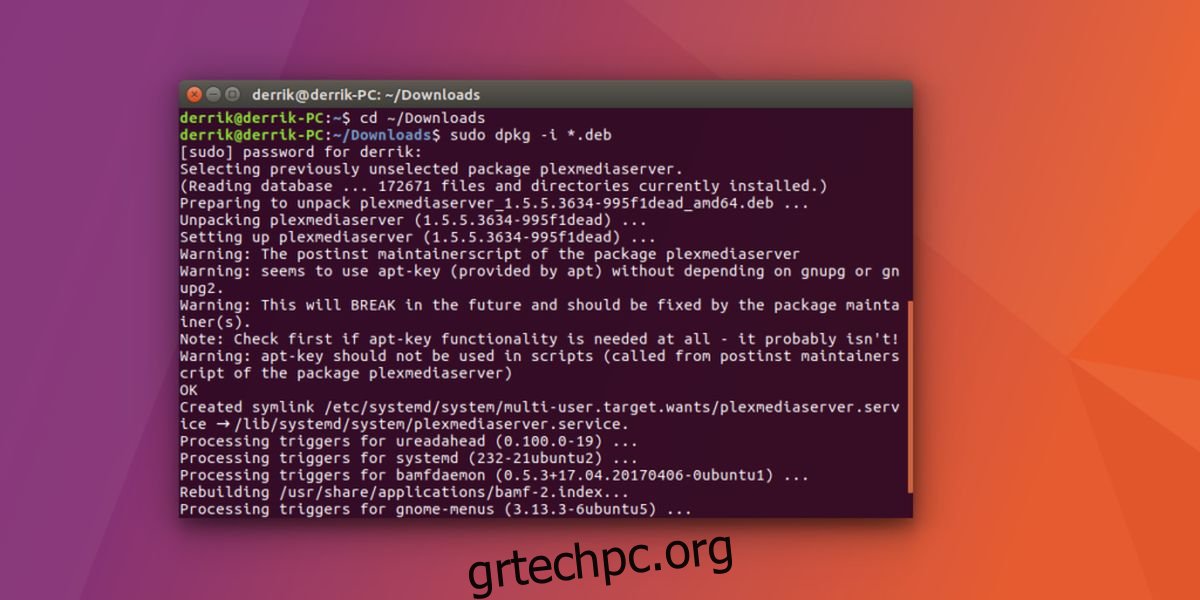Όσον αφορά τη διαχείριση πολυμέσων στο Linux, υπάρχουν πολλές διαφορετικές επιλογές όπως εργαλεία διαχείρισης τοπικών μέσων όπως το Kodi και το OSMC και εργαλεία που βασίζονται σε διακομιστή όπως το Mediatomb. Αρκεί να πούμε ότι δεν υπάρχει έλλειψη εργαλείων για τη διαχείριση των πολυμέσων σας στο Linux. Ο διακομιστής Plex Media είναι ίσως μια από τις πιο δημοφιλείς λύσεις για τη διαχείριση πολυμέσων. Είναι ένα ιδιόκτητο, δωρεάν κέντρο πολυμέσων που μπορεί να λειτουργήσει ως αποκλειστικός διακομιστής πολυμέσων σε Linux, Windows, Mac, ακόμη και σε BSD. Το Plex έχει υποστήριξη για λειτουργικά συστήματα διακομιστών, αλλά πολλοί άνθρωποι χρησιμοποιούν το λογισμικό σε παραδοσιακούς υπολογιστές, όπως υπολογιστές Linux. Σε αυτό το σεμινάριο, θα δούμε πώς να ρυθμίσετε τον διακομιστή Plex Media σε Linux, να προσθέσετε πολυμέσα και πώς να αλληλεπιδράσετε με το Plex.
SPOILER ALERT: Κάντε κύλιση προς τα κάτω και παρακολουθήστε το εκπαιδευτικό βίντεο στο τέλος αυτού του άρθρου.
Η έκδοση του Linux που καλύπτεται σε αυτό το σεμινάριο είναι το Ubuntu. Αυτό συμβαίνει επειδή το Ubuntu είναι η πιο δημοφιλής διανομή από όλες τις διανομές Linux. Το Plex μπορεί εύκολα να εγκατασταθεί σε άλλες διανομές Linux. Ανατρέξτε στον ιστότοπο του Plex όταν κάνετε λήψη του λογισμικού για τις μεμονωμένες οδηγίες.
Πίνακας περιεχομένων
Εγκαταστήστε το διακομιστή Plex Media σε Linux
Δυστυχώς, το Plex δεν συνοδεύεται από το ενσωματωμένο κατάστημα λογισμικού στο Ubuntu. Αυτό σημαίνει ότι πρέπει να κατεβάσετε ένα πακέτο λογισμικού για να το εγκαταστήσετε. Κατευθυνθείτε προς το σελίδα λήψηςκαι επιλέξτε “Linux” στο αναπτυσσόμενο μενού. Για χρήστες Ubuntu 64-bit, επιλέξτε “Ubuntu 64-bit”. Για 32-bit, επιλέξτε “Ubuntu 32-bit”.
Λάβετε υπόψη ότι με κάθε ενημέρωση Plex, ο χρήστης θα πρέπει να πραγματοποιεί μη αυτόματη λήψη του πακέτου Plex και να το εγκαταστήσει. Δεν ενδιαφέρεστε να το κάνετε αυτό; Κατευθυνθείτε προς το Βάση γνώσεων Plex και μάθετε πώς μπορείτε να προσθέσετε ένα αποθετήριο στο σύστημά σας για αυτόματες ενημερώσεις.
Ανοίξτε ένα τερματικό και εισάγετε τον κατάλογο λήψης με την εντολή CD.
cd ~/Downloads
Στη συνέχεια, εγκαταστήστε το πακέτο με το εργαλείο dpkg.
sudo dpkg -i *.deb
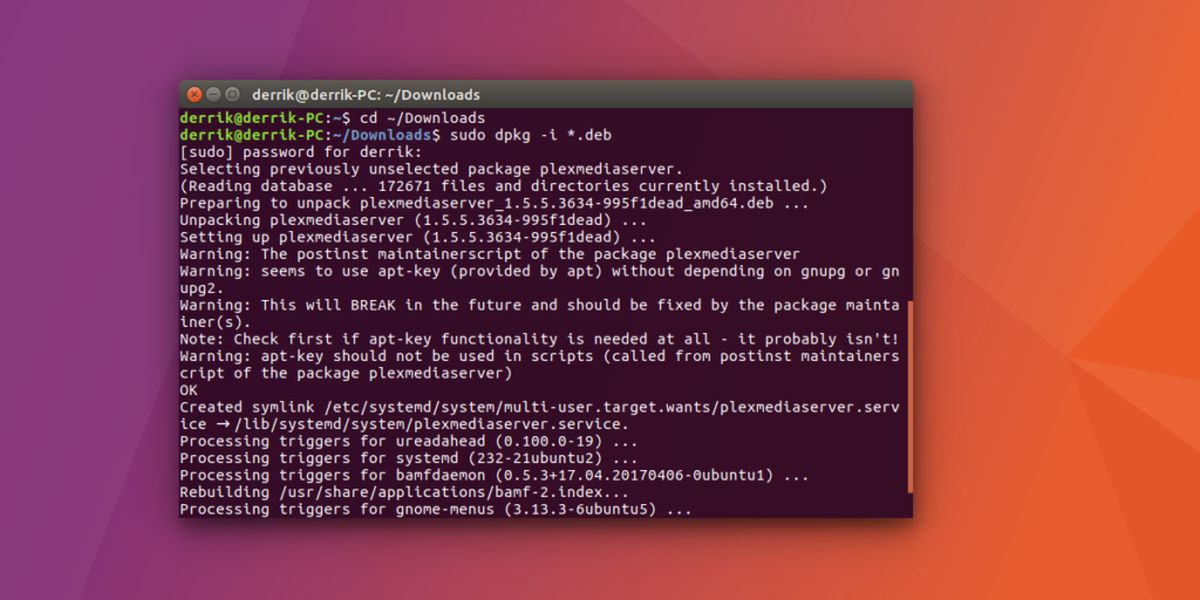
Τώρα που το Plex είναι εγκατεστημένο στο σύστημα, επανεκκινήστε τον υπολογιστή. Αυτό θα διασφαλίσει ότι το εγκατεστημένο λογισμικό εξακολουθεί να λειτουργεί μετά από επανεκκίνηση.
Σημείωση: Δεν θέλετε να εγκαταστήσετε με το τερματικό; Κάντε διπλό κλικ στο πακέτο για εγκατάσταση μέσω του χώρου αποθήκευσης λογισμικού.
Ρύθμιση Plex σε Linux
Για να διαμορφώσετε το Plex σε Linux, ανοίξτε ένα πρόγραμμα περιήγησης και φορτώστε τη διεπαφή ιστού. Εάν έχετε εγκαταστήσει το Plex σε διακομιστή που εκτελεί διακομιστή Ubuntu (ή επιφάνεια εργασίας Ubuntu), μάθετε τη διεύθυνση IP του διακομιστή με την εντολή ifconfig. Στη συνέχεια, με τη διεύθυνση IP, ανοίξτε ένα πρόγραμμα περιήγησης ιστού για να επισκεφτείτε το Plex webUI: https://ip-address:32400/web

Εάν χρησιμοποιείτε επιτραπέζιο υπολογιστή ή φορητό υπολογιστή Ubuntu και τον χρησιμοποιείτε ως διακομιστή Plex, ανοίξτε ένα πρόγραμμα περιήγησης ιστού και επισκεφτείτε τη διεύθυνση IP:
https://localhost:32400/web
Δημιουργήστε έναν λογαριασμό Plex. Αυτό διευκολύνει την πρόσβαση στον διακομιστή, καθώς θα συνδεθεί με τον λογαριασμό σας. Μετά την εγγραφή, θα εμφανιστεί μια προτροπή Plex Pass. Μην ανησυχείτε, το Plex μπορεί να χρησιμοποιηθεί δωρεάν. Κλείστε την προτροπή κάνοντας κλικ στο κουμπί X (ή εγγραφείτε εάν το επιλέξετε).

Στη συνέχεια, το Plex webUI θα οδηγήσει τον χρήστη στη διαδικασία εγκατάστασης. Ξεκινά δίνοντας στον διακομιστή Plex ένα οικείο όνομα, για να το αναγνωρίσετε πιο εύκολα στον λογαριασμό σας Plex.
Αν και φαίνεται ενοχλητικό να εγγραφείτε για έναν λογαριασμό, η ύπαρξη ενός για την υπηρεσία Plex διευκολύνει τους συγγενείς ή τους φίλους που δεν είναι γνώστες της τεχνολογίας να έχουν εύκολη πρόσβαση στα μέσα. Δεδομένου ότι η υπηρεσία εντοπίζει αυτόματα συσκευές στο δίκτυο, κανείς δεν θα χρειαστεί να την πειράξει για να λειτουργήσει.
Προσθήκη πολυμέσων
Αφού εγκαταστήσετε τον διακομιστή πολυμέσων Plex στο Linux, το επόμενο βήμα είναι να προσθέσετε μερικά μέσα. Στο webUI, κάντε κλικ στο κουμπί “προσθήκη βιβλιοθήκης”. Στη συνέχεια, επιλέξτε τον τύπο της βιβλιοθήκης πολυμέσων που θέλετε να προσθέσετε. Λάβετε υπόψη ότι το Plex επιτρέπει στους χρήστες να οργανώνουν πολυμέσα σε Εικόνες, Μουσική, Ταινίες και Τηλεοπτικές εκπομπές.

Επιλέξτε έναν τύπο βιβλιοθήκης και, στη συνέχεια, εισαγάγετε τη θέση των αρχείων στο μενού. Όταν τελειώσετε, επιλέξτε «Τέλος» για έξοδο από τον οδηγό.
Πού να χρησιμοποιήσετε το Plex;
Το Plex μπορεί να χρησιμοποιηθεί σε οποιονδήποτε υπολογιστή, κονσόλα παιχνιδιών ή φορητή συσκευή που βρίσκεται στο ίδιο δίκτυο με τον υπολογιστή Linux που φιλοξενεί τον διακομιστή και τα πολυμέσα. Για να αποκτήσετε πρόσβαση στη βιβλιοθήκη Plex μέσω οποιασδήποτε συσκευής στο πρόγραμμα περιήγησης ιστού, το μόνο που απαιτείται είναι η διεύθυνση IP. Για να βρείτε τη διεύθυνση IP του διακομιστή, ανατρέξτε στην παραπάνω ενότητα ifconfig.

Εναλλακτικά, το Plex μπορεί να βρει αυτόματα οποιονδήποτε διακομιστή και να σας δώσει πρόσβαση, αρκεί ο χρήστης να συνδεθεί με λογαριασμό Plex. Όταν συνδεθείτε, το Plex θα εντοπίσει αυτόματα έναν διακομιστή στο δίκτυο και θα ζητήσει από το χρήστη να συνδέσει τον διακομιστή πολυμέσων Plex με τον λογαριασμό.
Δεν θέλετε να παρακολουθήσετε το Plex μέσω προγράμματος περιήγησης ιστού; Κατεβάστε μια υποστηριζόμενη εφαρμογή Plex! Εδώ είναι οι υποστηριζόμενες πλατφόρμες.
Υποστηριζόμενες εφαρμογές προβολής για το Plex:
iOS
Android
Windows Phone
Roku
Apple TV
Nvidia Shield
Android TV
Xbox One
Playstation 4
Amazon Fire TV
Chromecast
Playstation 3
Xbox 360
Διάφορες Smart TV
Μάθετε περισσότερα σχετικά με τις συσκευές που υποστηρίζουν Plex εδώ.
συμπέρασμα
Όσον αφορά τη διαχείριση πολυμέσων στο Linux, σίγουρα δεν υπάρχει έλλειψη επιλογών και αυτό καθιστά δύσκολη την ανάδειξη. Ευτυχώς, το Plex δεν δυσκολεύεται πολύ να ξεχωρίσει, λόγω του πόσα έχει να προσφέρει. Με το Plex, οι χρήστες έχουν πολλές δυνατότητες και τη δυνατότητα να παρακολουθούν τα πολυμέσα τους σε οτιδήποτε, από smartphone, tablet, τηλεοπτικά sticks όπως το Chromecast, το πρόγραμμα περιήγησης ιστού και ακόμη και κονσόλες παιχνιδιών.
Εάν έχετε πολλά μέσα για διαχείριση και είστε χρήστης Linux, ήρθε η ώρα να σκεφτείτε σοβαρά το Plex.